Estafa We Have Detected A Trojan Virus (Mac)
Malware específico de MacConocido también como: "We have detected a trojan" (virus)
Obtenga un escaneo gratuito y verifique si su computadora está infectada.
ELIMÍNELO AHORAPara usar el producto con todas las funciones, debe comprar una licencia para Combo Cleaner. 7 días de prueba gratuita limitada disponible. Combo Cleaner es propiedad y está operado por RCS LT, la empresa matriz de PCRisk.
¿Cómo eliminar de Mac We Have Detected A Trojan Virus?
¿Qué es We Have Detected A Trojan Virus?
"We Have Detected A Trojan Virus" es un mensaje de error fraudulento que se muestra en un sitio web de dudosa fiabilidad. Según las investigaciones, los usuarios acaban visitando este sitio por varios programas potencialmente no deseados que se introducen en el equipo sin permiso. Además de ocasionar redireccionamientos, los programas basura generan anuncios intrusivos y recaban continuamente información variada del usuario/sistema.
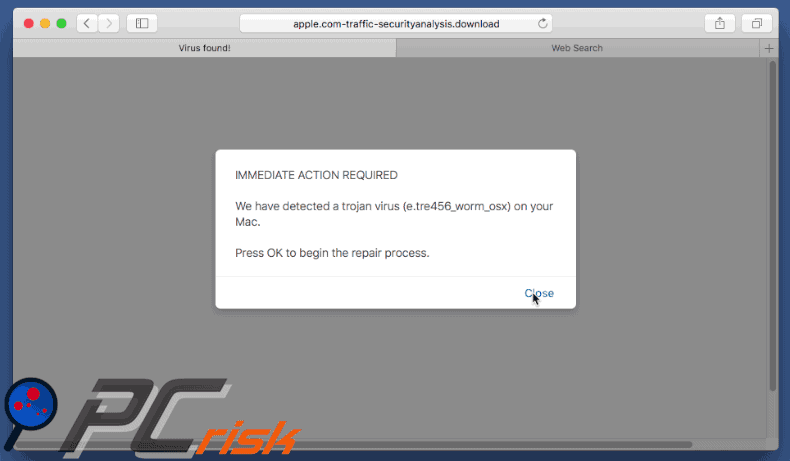
En el sitio web, se muestra un mensaje en ventana emergente que dice que el sistema ha sido infectado con un troyano. Tras clicar (o cerrar) la ventana emergente, se insta a los usuarios a descargar una herramienta de desinfección de malware llamada MacKeeper, l cual es un programas potencialmente no deseado. No obstante, tenga en cuenta que el error "We Have Detected A Trojan Virus" es un fraude. Los ciberdelincuentes propagan programas basura simulando que el sistema está infectado y engañando a las víctimas para que instalen. Debería hacer caso omiso de este error. Como se ha mencionado anteriormente, las aplicaciones engañosas suelen generar varios anuncios, como por ejemplo, ventanas emergentes, cupones y banners. Esos ocultan el contenido principal, por lo que ralentizan de forma significativa la experiencia de navegación web. Además, pueden redireccionar a a sitios web maliciosos; incluso hacer clic sin querer puede ocasionar la infección grave del equipo por software publicitario o malicioso. Asimismo, los programas basura recaban sin cesar las direcciones IP, URL de sitios web visitados, páginas vistas, consultas de búsqueda y otra información similar. Estos datos se ceden a terceros (potencialmente, ciberdelincuentes) quienes hacen un mal uso de los datos privados para obtener beneficios. La presencia de una aplicación que monitorice los datos puede dar lugar a graves problemas de privacidad o incluso el robo de identidad. Por esos motivos, desinstale todos los programas de inmediato.
| Nombre | "We have detected a trojan" (virus) |
| Tipo de amenaza | Software malicioso de Mac, virus de Mac |
| Síntomas | Su Mac va más lento de lo normal, ve ventanas emergentes no deseadas, se abren sitios web sospechosos. |
| Formas de distribución | Anuncios engañosos en ventanas emergentes, instaladores de software gratuito (empaquetado), instaladores falsos de Flash Player, descargas de archivos torrent. |
| Daño | Monitorización de la navegación web (problemas potenciales de privacidad), aparición de anuncios no deseados, redireccionamientos a sitios web sospechosos, pérdida de información privada. |
| Eliminación |
Para eliminar posibles infecciones de malware, escanee su computadora con un software antivirus legítimo. Nuestros investigadores de seguridad recomiendan usar Combo Cleaner. Descargue Combo Cleaner para WindowsEl detector gratuito verifica si su equipo está infectado. Para usar el producto con todas las funciones, debe comprar una licencia para Combo Cleaner. 7 días de prueba gratuita limitada disponible. Combo Cleaner es propiedad y está operado por RCS LT, la empresa matriz de PCRisk. |
"We Have Detected A Trojan Virus" comparte similitudes con Mac Detected TAPSNAKE Infection, Virus Found, Internet Security Damaged, Apple Security Damaged y otros tantos errores fraudulentos. En todos se afirma que el sistema ha sido infectado, faltan archivos o se han dañado de diversas formas; sin embargo, han sido solo diseñados para asustar y engañar a las víctimas para que paguen por servicios no requeridos. Todos los programas basura son prácticamente idénticos. Al ofrecer funciones útiles, intentan dar la impresión de ser fiables; sin embargo, su única finalidad es generar ingresos para los desarrolladores. Tales programas basura no hacen nada más que ocasionar redireccionamientos no deseados (para generar tráfico hacia varios sitios web), generar anuncios intrusivos (a través del modelo publicitario "pago por clic") y recaban información variada (cedida luego a terceros).
¿Cómo se instalaron programas potencialmente no deseados en mi equipo?
Los ciberdelincuentes propagan software publicitario a través de un método de marketing engañoso llamado "empaquetado". Son conscientes de que muchos usuarios se precipitan en los procesos de descarga e instalación y se saltan pasos, de ahí que oculten programas en los ajustes personalizados o avanzados. Si nos saltamos esta sección, se iniciará la instalación de aplicaciones dudosas sin darnos cuenta.
¿Cómo se puede evitar que se instalen aplicaciones potencialmente no deseadas?
Para evitar esta situación, sea precavido al descargar e instalar programas. Analice con cuidado cada paso a través de la configuración personalizada o avanzada. Asimismo, cancele todos los programas incluidos de forma adicional y rechace todas las ofertas de descarga e instalación. Lo fundamental de la seguridad informática es la precaución.
Texto mostrado en la ventana emergente "We Have Detected A Trojan Virus":
We have detected a trojan virus (e.tre456_worm_osx) on your Mac. Press OK to begin the repair process.
La estafa "We Have Detected A Trojan Virus" promocionando el programa basura MacKeeper:
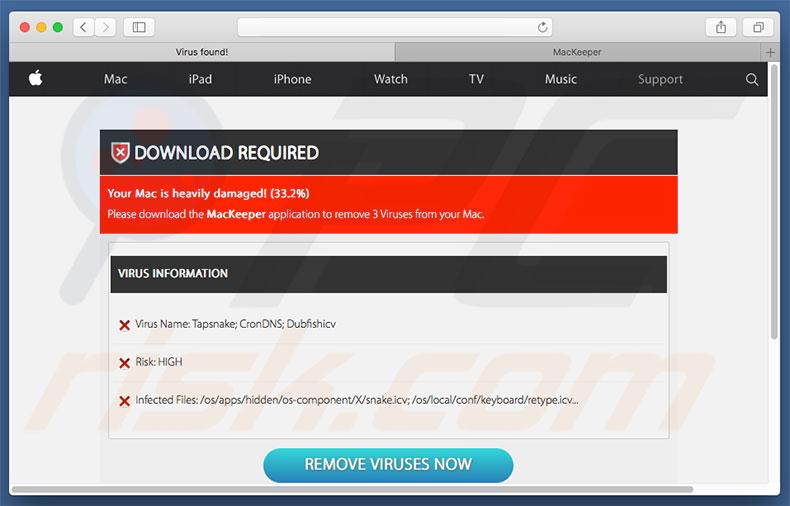
Texto mostrado en este sitio web:
Your system is infected with 3 viruses!
Your Mac is infected with 3 viruses. Our security check found traces of 2 malware and 1 phishing/spyware. System damage: 28.1% - Immediate removal required!
The immediate removal of the viruses is required to prevent further system damage, loss of Apps, Photos or other files.
Traces of 1 phishing/spyware were found on your Mac with OS X 10.12.
Personal and banking information are at risk.
To avoid more damage click on 'Scan Now' immediately. Our deep scan will provide help immediately!
1 minute and 56 seconds remaining before damage is permanent.
Scan Now
Eliminación automática instantánea de malware:
La eliminación manual de amenazas puede ser un proceso largo y complicado que requiere conocimientos informáticos avanzados. Combo Cleaner es una herramienta profesional para eliminar malware de forma automática, que está recomendado para eliminar malware. Descárguelo haciendo clic en el siguiente botón:
DESCARGAR Combo CleanerSi decide descargar este programa, quiere decir que usted está conforme con nuestra Política de privacidad y Condiciones de uso. Para usar el producto con todas las funciones, debe comprar una licencia para Combo Cleaner. 7 días de prueba gratuita limitada disponible. Combo Cleaner es propiedad y está operado por RCS LT, la empresa matriz de PCRisk.
Menú rápido:
- ¿Qué es We Have Detected A Trojan Virus?
- PASO 1. Eliminar los archivos y carpetas vinculados a We Have Detected A Trojan Virus de OSX.
- PASO 2. Eliminar los anuncios de We Have Detected A Trojan Virus en Safari.
- PASO 3. Eliminar el software publicitario de We Have Detected A Trojan Virus en Google Chrome.
- PASO 4. Eliminar los anuncios de We Have Detected A Trojan Virus en Mozilla Firefox.
Este vídeo muestra cómo eliminar el software publicitario y los secuestradores de equipos Mac:
Eliminar software publicitario:
Elimine las aplicaciones potencialmente no deseadas vinculadas a We Have Detected A Trojan Virus de la carpeta "Aplicaciones":

Haga clic en el icono del Finder. En la ventana del Finder, seleccione "Aplicaciones". En la carpeta de aplicaciones, busque por “MPlayerX”,“NicePlayer” o cualquier aplicación sospechosa y arrástrelas hasta la papelera. Tras eliminar las aplicaciones "basura" responsables de que aparezcan anuncios en línea, analice su Mac con un antivirus para descubrir elementos no deseados que puedan seguir ahí.
DESCARGAR eliminador de infecciones de malware
Combo Cleaner verifica si su equipo está infectado. Para usar el producto con todas las funciones, debe comprar una licencia para Combo Cleaner. 7 días de prueba gratuita limitada disponible. Combo Cleaner es propiedad y está operado por RCS LT, la empresa matriz de PCRisk.
Elimine los archivos y carpetas vinculados al "we have detected a trojan" (virus):

Haga clic en el icono del Finder: en el menú superior. Seleccione "Ir" y haga clic en "Ir a la carpeta...".
 Compruebe si hay archivos generados por adware en la carpeta /Library/LaunchAgents:
Compruebe si hay archivos generados por adware en la carpeta /Library/LaunchAgents:

En el campo de texto de "Ir a la carpeta...", introduzca: /Library/LaunchAgents

En la carpeta “LaunchAgents”, revise si hay cualquier tipo de archivo sospechoso que se haya instalado recientemente y envíelo a la Papelera. Ejemplos de archivos generados por adware: “installmac.AppRemoval.plist”, “myppes.download.plist”, “mykotlerino.ltvbit.plist”, “kuklorest.update.plist”, etc. El software publicitario suele instalar varios archivos siguiendo el mismo patrón.
 Revise si hay archivos generados por el adware en la carpeta /Library/Application Support:
Revise si hay archivos generados por el adware en la carpeta /Library/Application Support:

En el campo de texto de "Ir a la carpeta...", introduzca: /Library/Application Support

En la carpeta “Application Support”, mire si hay carpetas sospechosas que se hayan añadido recientemente. Por ejemplo, “MplayerX” o “NicePlayer” y, en tal caso, envíe esas carpetas a la Papelera.
 Revise si hay archivos vinculados al software publicitario en la carpeta ~/Library/LaunchAgents:
Revise si hay archivos vinculados al software publicitario en la carpeta ~/Library/LaunchAgents:

En el campo de texto de "Ir a la carpeta...", introduzca: ~/Library/LaunchAgents

En la carpeta “LaunchAgents”, revise si hay cualquier tipo de archivo sospechoso que se haya instalado recientemente y envíelo a la Papelera. Ejemplos de archivos generados por adware: “installmac.AppRemoval.plist”, “myppes.download.plist”, “mykotlerino.ltvbit.plist”, “kuklorest.update.plist”, etc. El software publicitario suele instalar varios archivos siguiendo el mismo patrón.
 Compruebe si hay archivos generados por adware en la carpeta /Library/LaunchDaemons:
Compruebe si hay archivos generados por adware en la carpeta /Library/LaunchDaemons:

En el campo de texto de "Ir a la carpeta...", introduzca: /Library/LaunchDaemons

En la carpeta “LaunchDaemons”, mire si se han añadido recientemente archivos sospechosos. Por ejemplo, “com.aoudad.net-preferences.plist”, “com.myppes.net-preferences.plist”, "com.kuklorest.net-preferences.plist”, “com.avickUpd.plist”, etc., y, en tal caso, envíelos a la Papelera.
 Analice su equipo Mac con Combo Cleaner:
Analice su equipo Mac con Combo Cleaner:
Si ha seguido todos los pasos siguiendo el orden correcto, su equipo Mac debería encontrarse libre de infecciones. Para asegurarse de que su sistema no está infectado, analícelo con el antivirus Combo Cleaner. Descárguelo AQUÍ. Tras descargar el archivo, haga doble clic sobre el instalador combocleaner.dmg; en la nueva ventana, arrastre el icono de Combo Cleaner hasta el icono de Aplicaciones. Seguidamente, abra el launchpad y haga clic en el icono de Combo Cleaner. Espere a que Combo Cleaner actualice la base de datos de definiciones de viru y haga clic en el botón "Start Combo Scan".

Combo Cleaner bucará infecciones de software malicioso en su equipo. Si el resultado del análisis antivirus es "no threats found", quiere decir que puede continuar con la guía de desinfección; de lo contrario, se recomineda eliminar las infecciones encontradas antes de continuar.

Tras eliminar los archivos y carpetas generados por el software publicitario, siga eliminando las extensiones dudosas de sus navegadores web.
Eliminar el "we have detected a trojan" (virus) de los navegadores web:
 Eliminar extensiones maliciosas de Safari:
Eliminar extensiones maliciosas de Safari:
Eliminar las extensiones vinculadas a "we have detected a trojan" (virus) de Safari:

Abra el navegador Safari; desde la barra de menú, seleccione "Safari" y haga clic en "Preferencias...".

En la ventana de preferencias, seleccione "Extensiones" y revise si se han añadido recientemente extensiones sospechosas. Si las encuentra, haga clic en el botón "Desinstalar" junto a ellas. Tenga en cuenta que puede desinstalar de forma segura todas las extensiones de su navegador Safari, ya que ninguna de ellas es imprescindible para el normal funcionamiento del navegador.
- Si sigue teniendo problemas con los redireccionamientos de navegador y anuncios no deseados, restaure Safari.
 Eliminar complementos maliciosos de Mozilla Firefox:
Eliminar complementos maliciosos de Mozilla Firefox:
Eliminar los complementos vinculados a "we have detected a trojan" (virus) de Mozilla Firefox:

Abra su navegador Mozilla Firefox. En la parte superior derecha de la pantalla, haga clic en "Abrir Menú" (tres líneas horizontales). Del menú desplegado, elija "Complementos".

Seleccione la pestaña "Extensiones" y mire si se han añadido recientemente complementos sospechosos. Si las encuentra, haga clic en el botón "Eliminar" junto a ellas. Tenga en cuenta que puede desinstalar de forma segura todas las extensiones de su navegador Mozilla Firefox, ya que ninguna de ellas es imprescindible para el normal funcionamiento del navegador.
- Si sigue teniendo problemas con los redireccionamientos de navegador y anuncios no deseados, restablezca Mozilla Firefox.
 Eliminar extensiones maliciosas de Google Chrome:
Eliminar extensiones maliciosas de Google Chrome:
Eliminar los complementos vinculados a "we have detected a trojan" (virus) en Google Chrome:

Abra Google Chrome y haga clic en el botón "menú de Chrome" (tres barras horizontales) ubicado en la parte superior derecha de la pantalla del navegador. Del menú desplegable, seleccione "Más herramientas" y haga clic en "Extensiones".

En la pantalla "Extensiones", mire si se han añadido recientemente complementos sospechosos. Si los encuentra, haga clic en el botón de la papelera junto a ellos. Tenga en cuenta que puede desinstalar de forma segura todas las extensiones de su navegador Google Chrome, ya que ninguna de ellas es imprescindible para el normal funcionamiento del navegador.
- Si sigue teniendo problemas con los redireccionamientos de navegador y anuncios no deseados, restablezca Google Chrome.
Compartir:

Tomas Meskauskas
Investigador experto en seguridad, analista profesional de malware
Me apasiona todo lo relacionado con seguridad informática y tecnología. Me avala una experiencia de más de 10 años trabajando para varias empresas de reparación de problemas técnicos y seguridad on-line. Como editor y autor de PCrisk, llevo trabajando desde 2010. Sígueme en Twitter y LinkedIn para no perderte nada sobre las últimas amenazas de seguridad en internet.
El portal de seguridad PCrisk es ofrecido por la empresa RCS LT.
Investigadores de seguridad han unido fuerzas para ayudar a educar a los usuarios de ordenadores sobre las últimas amenazas de seguridad en línea. Más información sobre la empresa RCS LT.
Nuestras guías de desinfección de software malicioso son gratuitas. No obstante, si desea colaborar, puede realizar una donación.
DonarEl portal de seguridad PCrisk es ofrecido por la empresa RCS LT.
Investigadores de seguridad han unido fuerzas para ayudar a educar a los usuarios de ordenadores sobre las últimas amenazas de seguridad en línea. Más información sobre la empresa RCS LT.
Nuestras guías de desinfección de software malicioso son gratuitas. No obstante, si desea colaborar, puede realizar una donación.
Donar
▼ Mostrar discusión